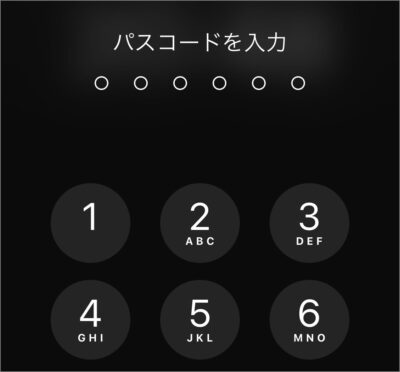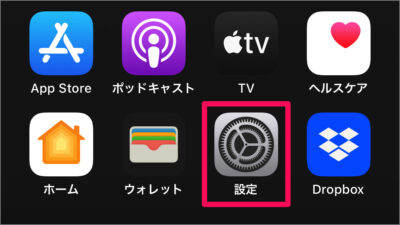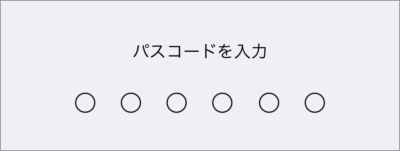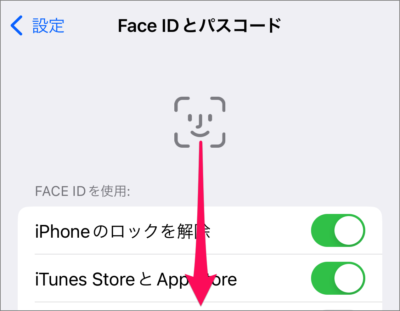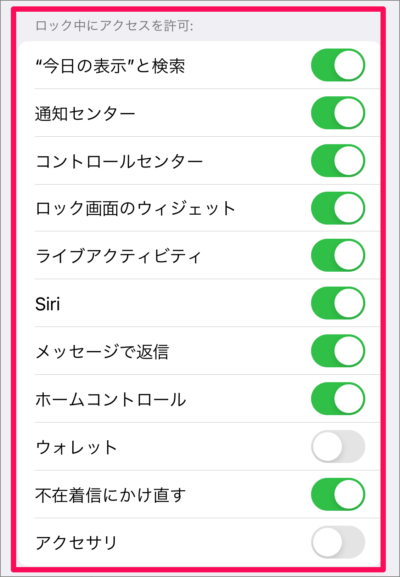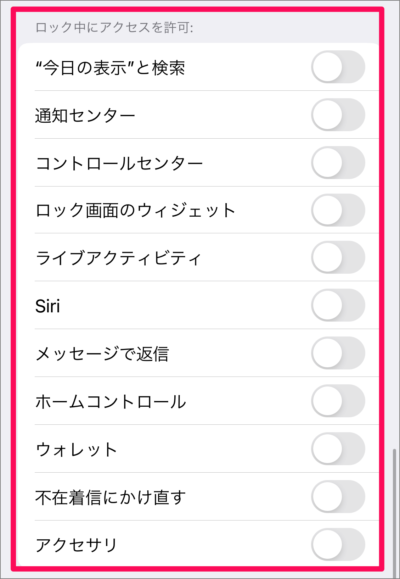目次
パスコードでロックされている iPhone にアクセス許可する(使用できる)機能を設定する方法を紹介します。
個人情報を見られたくない(セキュリティーを強化したい)方はパスコード・ロック中にアクセスできる機能を制限しましょう。
すべての項目を「オフ」しておいても問題ないかもしれませんね。
ロック中にアクセス許可する機能を設定する方法は?
iPhone ロック中にアクセス許可する機能を設定する方法は次の手順です。
-
[設定] を起動する
ホーム画面の [設定] をタップします。 -
[Face IDとパスコード] を選択する
iPhone の設定です。[Face IDとパスコード] をタップします。 -
[パスコード] を入力する
-
画面を下へスクロールする
[Face IDとパスコード] です。画面を下へスクロールしましょう。 -
ロック中にアクセスを許可する項目を設定する
[ロック中にアクセスを許可] から設定(オン/オフ)することができます。- 今日の表示
- 通知センター
- コントロールセンター
- メッセージで返信
- ホームコントロール
- 不在着信にかけ直す
- アクセサリ
ロック中にこれらの機能を使っていない方は、このようにすべてを「オフ」にしておくといいかもしれませんね。
これで iPhone ロック中にアクセス許可する機能を設定する方法の解説は終了です。
関連リソース
iPhone パスコード
- iPhone パスコードを設定する(有効に)
- iPhone パスコードを変更する
- iPhone パスコードを6桁から4桁に変更する
- iPhone パスコードを英数字に変更する
- iPhone パスコードをオフ(無効)にする
- iPhone 指紋認証(Touch ID)の設定と使い方まとめ
- iPhone 顔認証(Face ID)の設定と使い方まとめ
- iPhone パスコード10回失敗するとデータを消去するように設定
- iPhone スクリーンタイム・パスコードの設定(オン/オフ)
- iPhone のロック時にUSBアクセサリの接続を許可(オン/オフ)
- iPhoneアプリ「Dropbox」をパスコードでロック(オン/オフ)